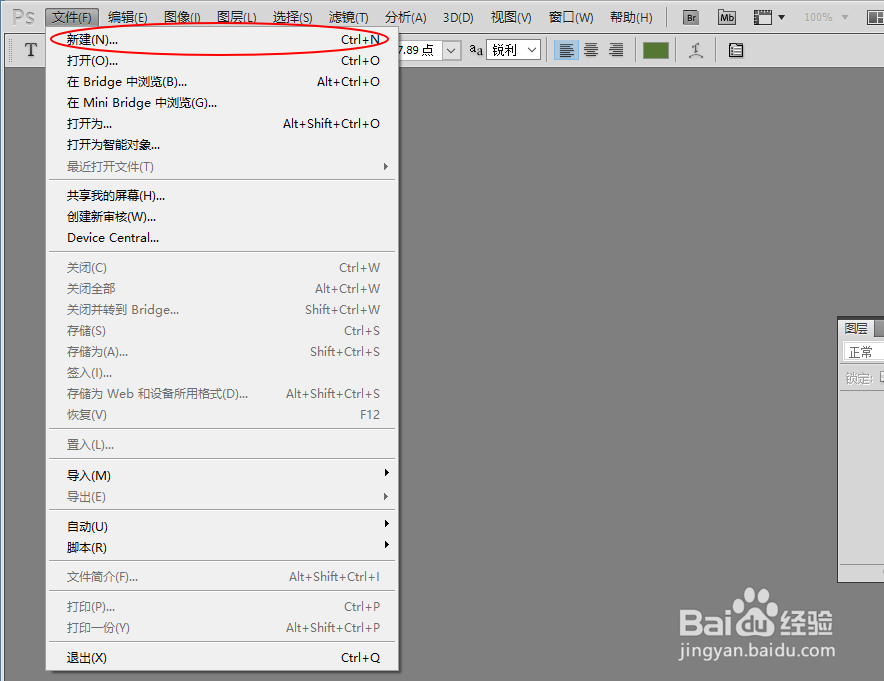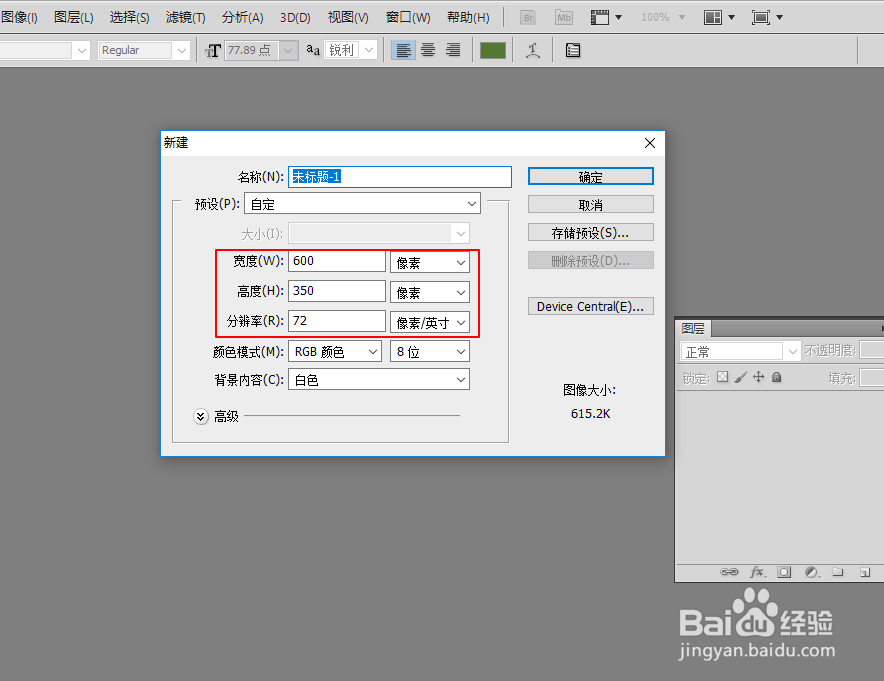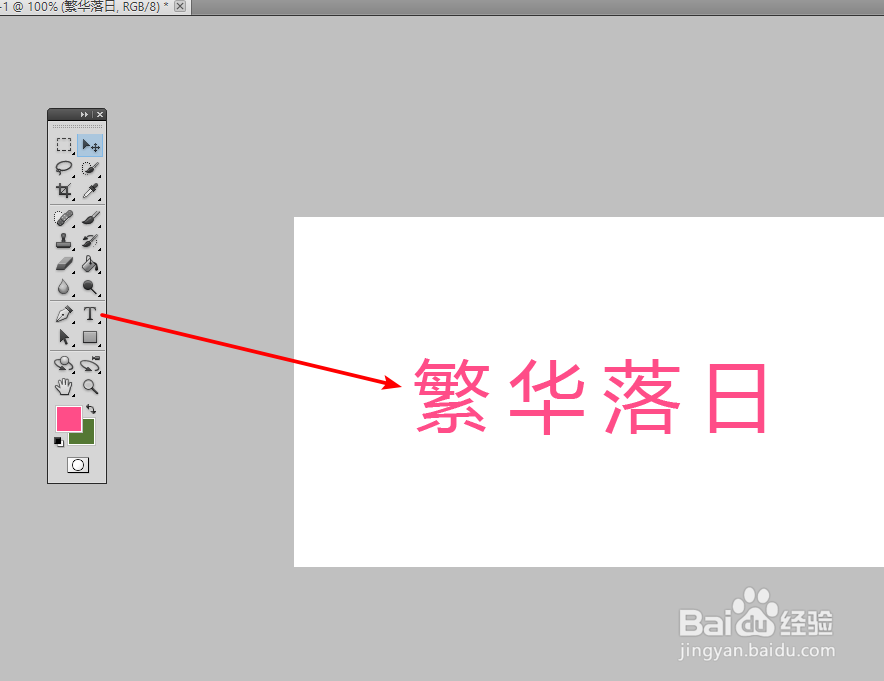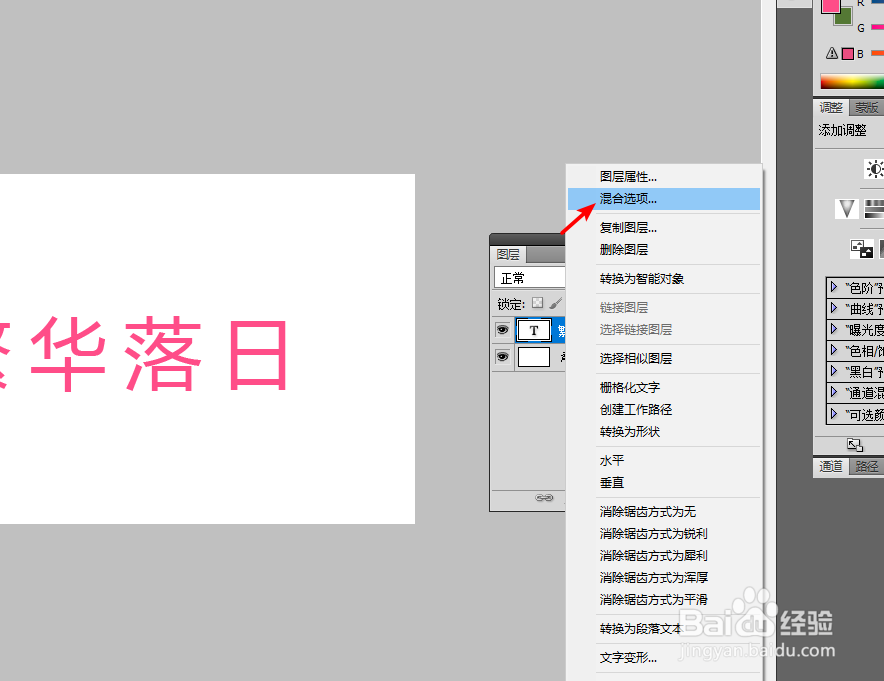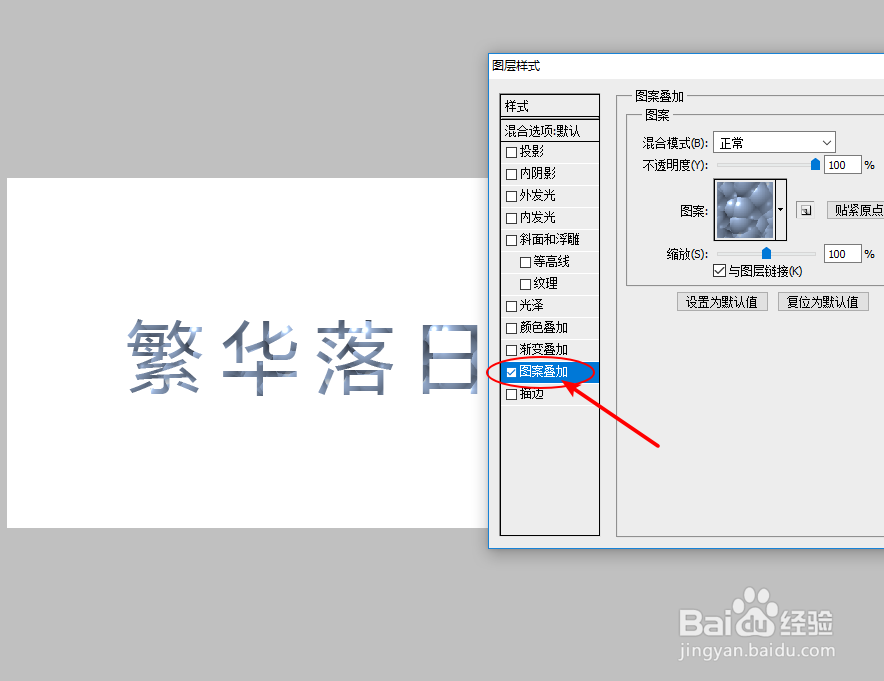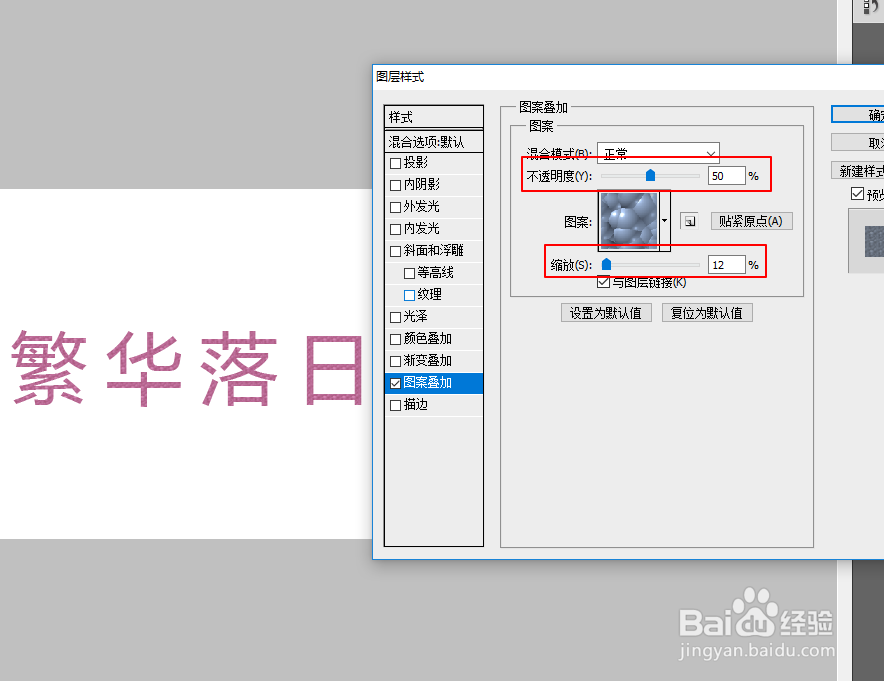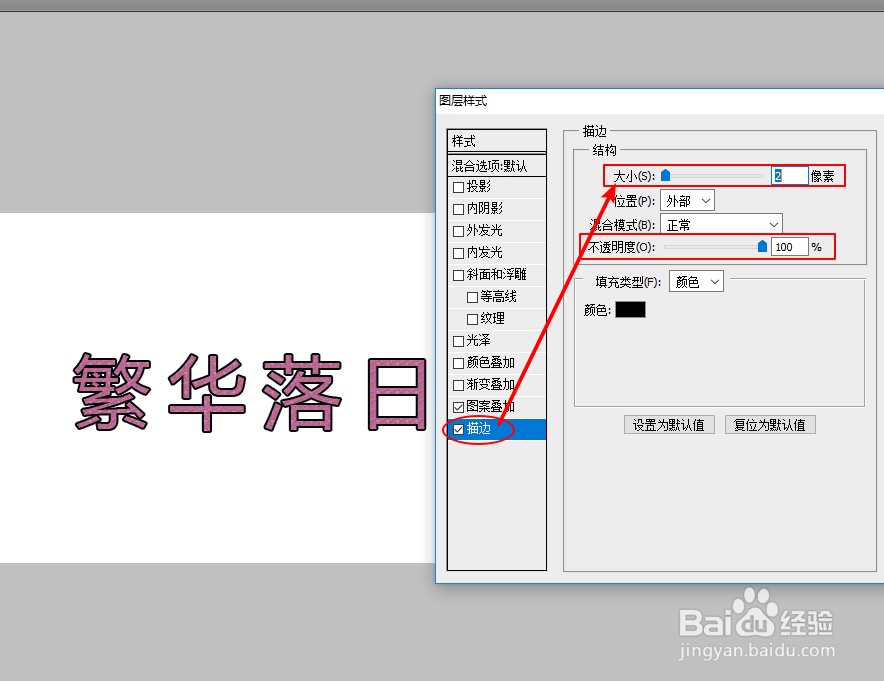如何使用PS制作简单的纹理字体效果
PS是平面制作软件,那么你知道如何快速的制作简单的纹理字体效果么?下面我们就跟着以下图文步骤,学习下制作的方法吧。
工具/原料
Photoshop CS5
一、新建文档并建立文本
1、通过文件>新建命令,建立一个新的文档。
2、将画布尺寸设为:600×350,分辨率大小设为72像素/英寸。
3、在左侧的工具箱,选择横排文字工具。
4、在画布的空白区域,输入文本内容。
二、制作纹理效果
1、选择文本图层,右击鼠标选择“混合选项”命令。
2、在弹出的混合选项窗口,勾选“图案叠加”选项。
3、根据下图所示,调整属性参数,使其文字生成纹理效果。
4、最后我们再加个描边属性强化字体,完成最终的字体效果。
声明:本网站引用、摘录或转载内容仅供网站访问者交流或参考,不代表本站立场,如存在版权或非法内容,请联系站长删除,联系邮箱:site.kefu@qq.com。
阅读量:89
阅读量:91
阅读量:43
阅读量:21
阅读量:93